Terkadang, satu-satunya alasan untuk menulis blog apalagi yang bertema tutorial adalah agar saya bisa dengan mudah menemukan solusi di permasalahan yang sama di kemudian hari. Begitu pula dengan artikel kali ini. Ketika bekerja di kantor, saya sesekali menggunakan MacBook Pro dengan layar eksternal.
Permasalahan yang kemudian muncul adalah layar eksternal saya tidak menggunakan resolusi natifnya. Ketika disambungkan, resolusi yang digunakan oleh layar eksternal hanya sebatas 1024 x 768. Padahal layar yang saya gunakan mampu menampilkan hingga resolusi 1366 x 768. Ternyata cara mengatasinya pun gampang.
Menampilkan semua daftar resolusi pada layar eksternal
Ketika disambungkan ke layar eksternal, MacBook akan menggunakan resolusi default yang bisa dilihat pada System Preferences > Display. Kalau kamu merasa tampilan yang dihasilkan aneh atau tidak proporsional, kamu bisa menggantinya ke mode Scaled. Pada masalah yang saya hadapi, mode Scaled hanya mempunya dua opsi resolusi yaitu 1024 x 768 dan 1280 x 1024.
Untuk menampilkan daftar pilihan resolusi yang lain caranya sebagai berikut:
- Buka System Preferences
- Pilih Display
- Pada tab Display, klik pada pilihan mode Scaled bersamaan dengan menekan tombol Alt/Option
- Daftar resolusi yang sebelumnya tidak muncul akan ditampilkan dan kamu bisa memilih sesuai dengan resolusi layar yang kamu gunakan.
Permasalahan resolusi layar eksternal saya akhirnya terpecahkan dengan solusi di atas. Kalau kamu pernah menyambungkan Mac dengan layar eksternal dan mendapati resolusi yang ditampilkan terlihat aneh maka solusi di atas bisa kamu coba ya.
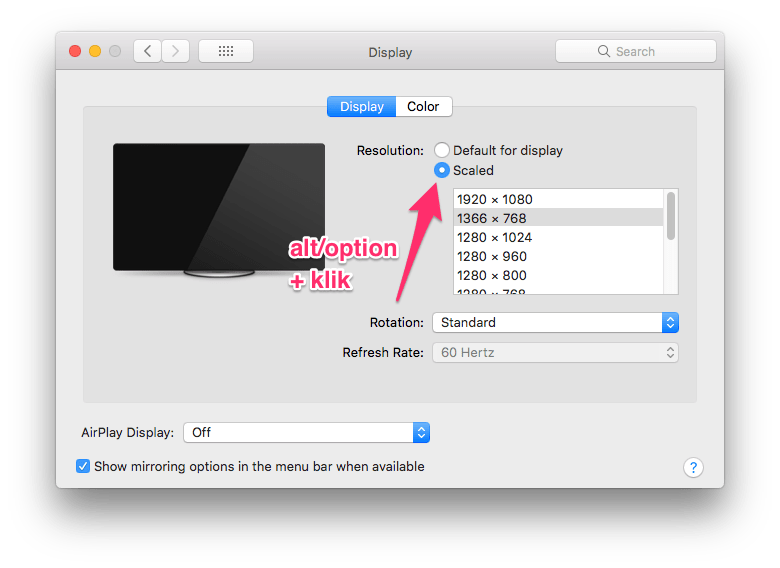
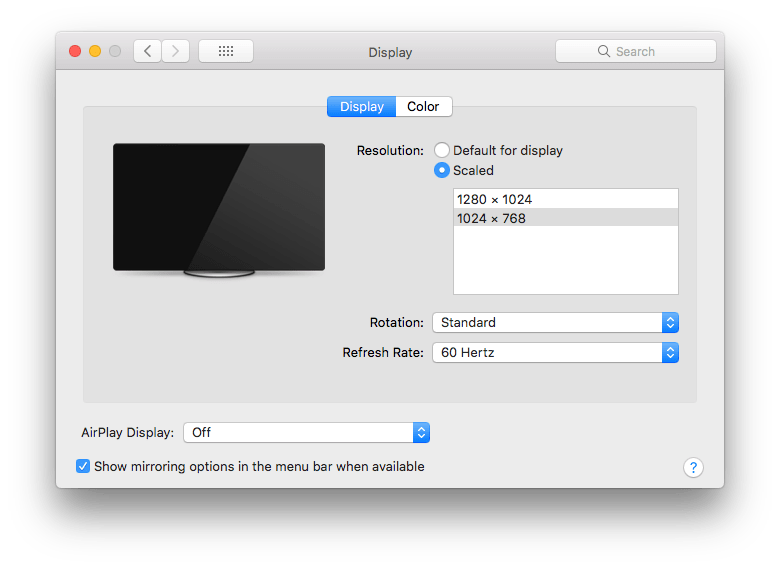
Leave a Reply